「Excel/PowerPoint Copilot」の使い方──有用性はとても低い?作業別に詳細解説
「Copilot for Microsoft 365」:Excel/PowerPoint Copilot編

MicrosoftからOpenAI社のGPTエンジンを用いた「Microsoft Copilot」が提供されると、ExcelやWordなどのOfficeアプリスイート「Microsoft 365」にも組み込まれることになりました。連載「『Copilot for Microsoft 365』を使いこなす」では、『神速Excel』(ダイヤモンド社)の著者である中田元樹氏が“使いこなし”のテクニックを伝授。第5回は、「Excel/PowerPoint Copilot」にフォーカスしてお届けします。
はじめに
※本記事の検証・評価は2024年10月24日時点のものであり、今後性能が変化する可能性があることをご了承ください
前回のOutlook Copilot編では、Outlook Copilotの概要とできること(機能概要)、そして具体的な課題をお伝えしました。
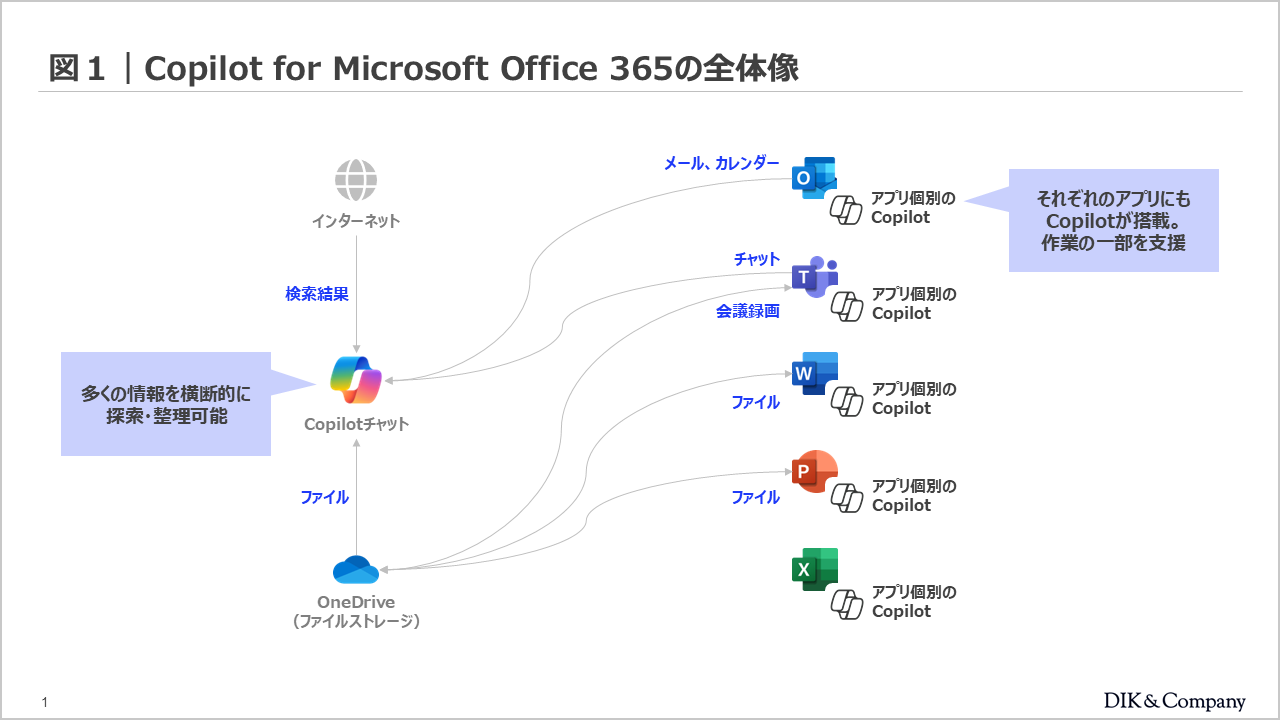
第5回では、多くのビジネスパーソンにとって必要不可欠である「Excel」と「PowerPoint」に搭載されている、Excel CopilotとPowerPoint Copilotについて取り扱います。Excelでは複雑な関数やグラフ作成に頭を悩ませたり、PowerPointでは美しいスライドづくりに奮闘したり、と日々苦労している方も少なくないでしょう。そんな中「Copilotによってそんな苦労から解放されるかもしれない」と大きく期待している方が多いのではないでしょうか。
「もし、Excel Copilotが私の意図を理解して、データを瞬時に分析してくれたら」
「PowerPoint Copilotが私のアイデアを読み取って、魅力的なプレゼンテーションを自動で作ってくれたら」
このような想像がどこまで現実になるのか? それぞれのCopilotが果たして、どこまで私たちの期待に応えてくれるのか? 気になっている方も多いことでしょう。
しかし、結論から言うと「どちらも期待外れの性能」です。現時点でのExcel Copilotの機能ではごく一部の作業しかサポートできず、有用性は非常に低いでしょう。また、PowerPoint Copilotは「既存スライドの読み取り」と「作成・修正」のいずれも十分にサポートすることができません。人間が自身で行ったほうが数倍は効率的かつ質が高いため、その有用性は非常に低いと言えます。
ただし、この数十年の間、多くのビジネスパーソンの生産性に変革を起こしてきたOfficeツールをはじめ、多くの変革を起こしてきたMicrosoftがこのレベルの製品で止まるわけがないと考えています。生成AIの活用研修の他に、ExcelやPowerPointの活用研修も主力サービスとしている(筆者が所属する)DIK&Companyとしても、Officeツールと生成AIの親和性に大きく期待しています。困難や課題を乗り越えるブレイクスルーが必ず起きると信じています。
それでは、そのような期待を持ちながら現状に目を向け、
「具体的にどの部分が不十分なのか」
「とはいえ、今できる範囲で何か有効な活用方法はないのか」
など、具体的な機能を見ながら理解を深め、活用方法を模索をしていきましょう。
Excel Copilotの概要(≒課題)
まずは、Excel Copilotから確認していきましょう。Excelは、データ分析や可視化を大幅に効率化し、生産性を向上させるオフィスワーカーにとって欠かせないツールです。その作業は大きく以下の3つに分けられます。
- ① データの加工
- ② データの抽出
- ③ データの集計・表示(グラフ化)
では、Excel Copilotはこれらの作業をどの程度サポートできるのでしょうか。
冒頭でもお伝えしましたが、現時点でのExcel Copilotの機能ではごく一部の作業しかサポートできず、有用性は非常に低いと言わざるを得ません。なぜ、そのような結論に至ってしまうのか。それぞれの作業について詳しく見ていきましょう。
この記事は参考になりましたか?
- 「Copilot for Microsoft 365」を使いこなす連載記事一覧
-
- 「Copilot Studio」の使い方──AIエージェントを構築/ドキュメント作成効率化...
- 「Excel/PowerPoint Copilot」の使い方──有用性はとても低い?作業別...
- 「Outlook Copilot」の使い方──メール業務の効率化に役立てられる一方、まだま...
- この記事の著者
-

中田 元樹(ナカタ ゲンキ)
教育業界からコンサルタント転身後、データ分析を強みとし、さまざまなプロジェクトで活躍。2018年に独立。筆者が代表を務める株式会社DIK&Companyはビジネスパーソンのデータ/情報を扱う力を高める研修を提供。最近ではCopilotをはじめとした生成AI研修を多くの企業に導入しており、社員...
※プロフィールは、執筆時点、または直近の記事の寄稿時点での内容です
この記事は参考になりましたか?
この記事をシェア
























